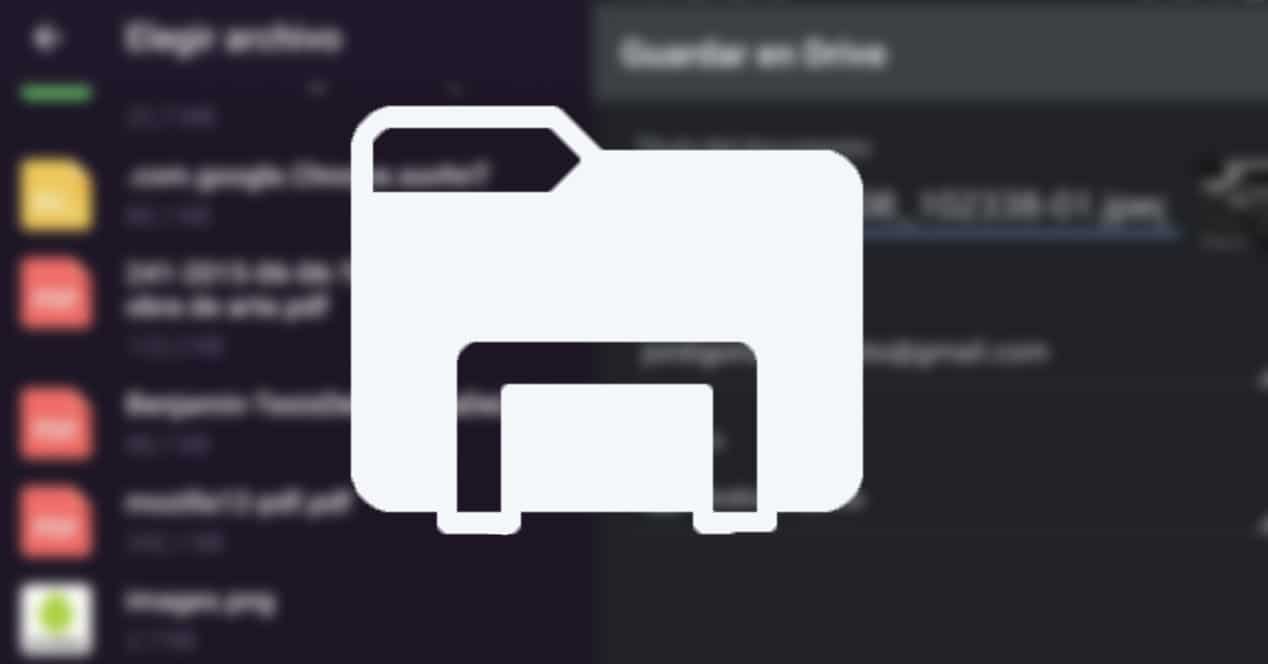
بالتأكيد هناك مرات عديدة نريد فيها إرسال الملفات لأنفسنا. على سبيل المثال ، لتحميل صورة لدينا على الكمبيوتر إلى Instagram ، أو العكس ، لاستشارة مستند من هاتفنا على الكمبيوتر أو الجهاز اللوحي. نعرض لك عدة طرق لتمرير الملفات إلى نفسك على Android.
سنعلمك عدة طرق ، حتى تتمكن من اختيار الطريقة التي تفضلها أكثر. هذه هي مقترحاتنا.
استخدم خدمة السحابة
الخيار الأول هو استخدام خدمة سحابية. هو نفسه إذا كان لديك Amazon Drive ، و Google Drive ، و Dropbox ، وما إلى ذلك. يمكنك استخدام الشخص الذي تريده. ليس لديك اي؟ ربما يجب أن تعلم أنه بمجرد امتلاكك لحساب Gmail ، يكون لديك بالفعل حساب Google Drive متوفر بسعة 15 جيجابايت. ليس سيئا ، أليس كذلك؟
إذا كان لديك Amazon Prime ، فقد لا تعرفه أيضًا ، ولكن لديك ما يصل إلى 5 جيجابايت من Amazon Drive لملفاتك وتخزين غير محدود للصور. يمكنك أيضًا استخدام ما يصل إلى 2 جيجا بايت من Dropbox مجانًا.
وقد قلت ذلك. كيف لنا أن نفعل ذلك؟ سهل جدا. سيتعين علينا الذهاب إلى الصورة أو الملف الذي نريده. وسيتعين علينا استخدام الخيار سهم. سيؤدي الضغط عليه إلى فتح قائمة بها العديد من التطبيقات الموجودة على الهاتف. سنختار عميل السحابة الخاص بنا.

نختار المجلد الذي نريده في حالة استخدام Drive ، وما تطلبه السحابة التي تستخدمها. بهذه الطريقة تكون قد قمت بتحميله تلقائيًا بالفعل.
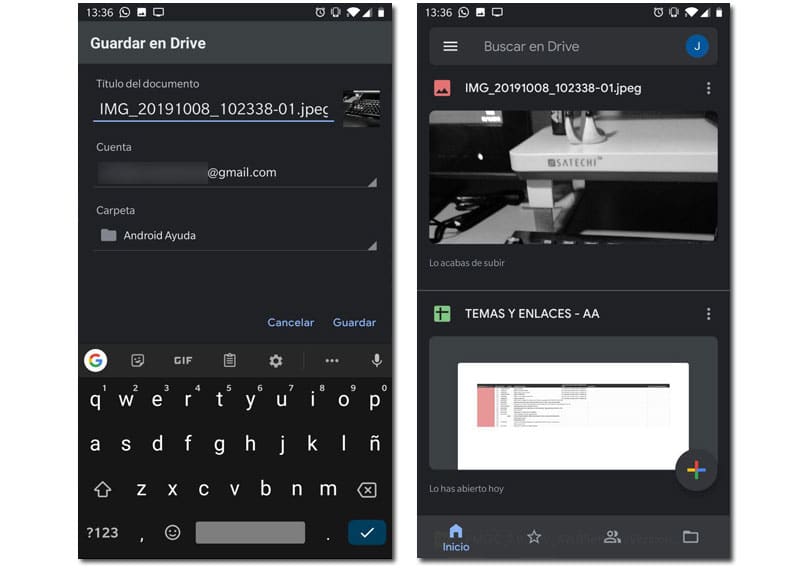
Telegram ورسائلك المحفوظة
خيار آخر ، ربما يكون أكثر إثارة للاهتمام بالنسبة للبعض منكم. إذا كان لديك Telegram (وإذا كان لا يمكن أن يكون خيارًا لامتلاكه) ، فلديك خيار الرسائل المحفوظة. في هذا الخيار يمكننا إرسال رسائل لأنفسنا. لكنه أيضًا ملف سحابة غير محدودة. الجانب السلبي الوحيد هو أن الحد الأقصى لحجم الملف هو 1,5 جيجابايت. لكنه أكبر بكثير من 100 ميغا بايت من WhatsApp وأكثر بكثير من 25 ميغا بايت من البريد الإلكتروني.
إذا لم تكن بحاجة إلى ترتيب كل شيء (نظرًا لأنه لا يمكنك إنشاء مجلدات وما إلى ذلك ، فهي في نهاية اليوم محادثة مع نفسك) ولا تحتاج إلى إنفاق أكثر من 1,5 جيجابايت ، فهي خيار مثالي.
للقيام بذلك ، سيتعين علينا النقر فوق الزر الموجود في الجزء الأيسر العلوي وتحديد الرسائل المحفوظة. سيظهرون أيضًا في الدردشات بمجرد إرسال الرسالة الأولى.

الآن سيتعين علينا الضغط على زر المقطع وتحديد السجلات. إذا أردنا إرسال صورة أو نوع آخر من الملفات ، فسنضغط على الصورة أو الفيديو. بالطبع ، إذا أردنا إرسال صورة ، على سبيل المثال ، دون ضغط ، فسيتعين علينا القيام بذلك من السجلات. نختار الشخص الذي نريده وسيتم إرساله.
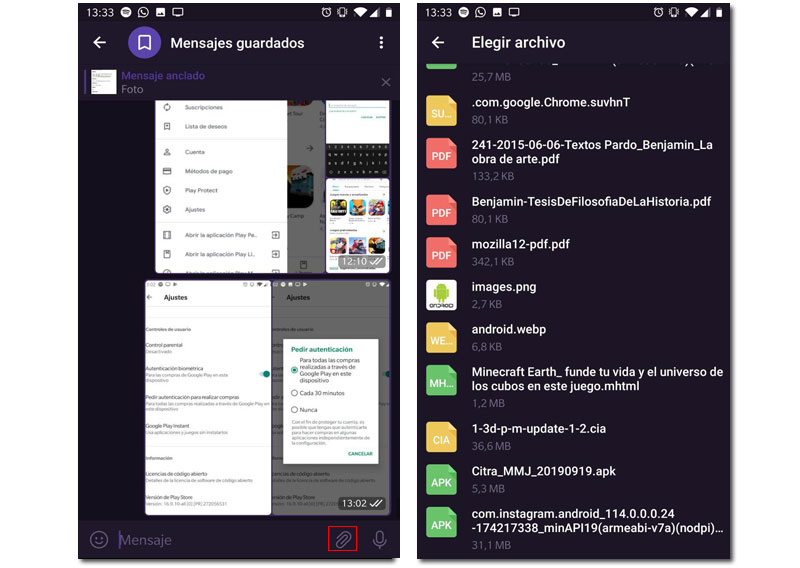
إذا نقرنا على الملف فسنراه. إذا أردنا تنزيله وحفظه في التنزيلات ، فسيتعين علينا الضغط على الزر بالنقاط الثلاث في الرسالة نفسها.
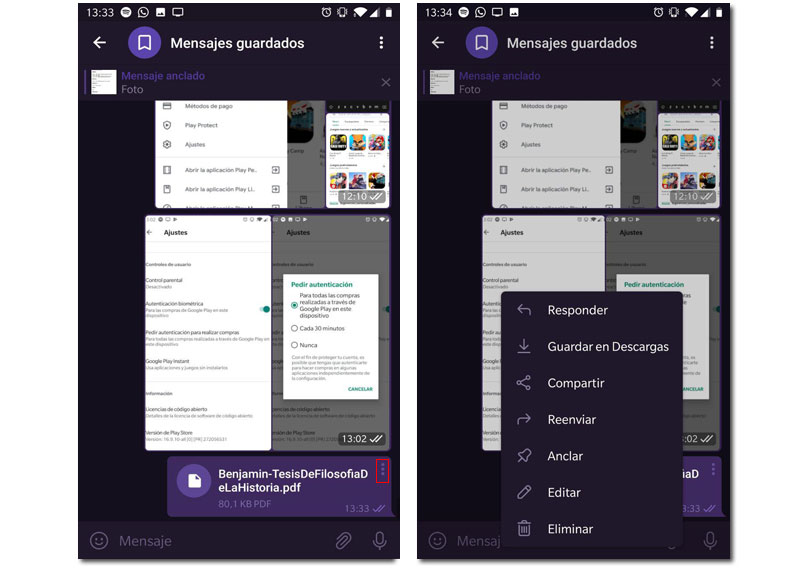
من عميل الويب Telegram ، يمكننا فعل الشيء نفسه من خلال بضع خطوات مماثلة أو عن طريق السحب مباشرة من File Explorer إلى عميل الويب Telegram الخاص بنا.
كابل. الكلاسيكية
وبالطبع فإن أحد الخيارات هو توصيل هاتفك المحمول أو جهاز الكمبيوتر الخاص بك. نعم ، قد يكون أقل سرعة ومرهقًا من الخيارات الأخرى ، ولكنه خيار قابل للتطبيق دون الحاجة إلى الإنترنت.
إذا كنت لا تعرف كيفية القيام بذلك ، فننصحك بإلقاء نظرة على البرنامج التعليمي الخاص بنا كيفية نقل الملفات من هاتفك إلى جهاز الكمبيوتر الخاص بك، حيث يتم شرح الخطوات الواجب اتباعها بالتفصيل.
وأنت؟ ما هي الطريقة التي تستخدمها؟